### **首先要把腾讯地图key设置好,能够正常显示定位才算设置好,然后到参数设置里提交保存参数、删除缓存,再去添加城市。**
### **1.添加城市:根据自己需求添加,只能添加区县**
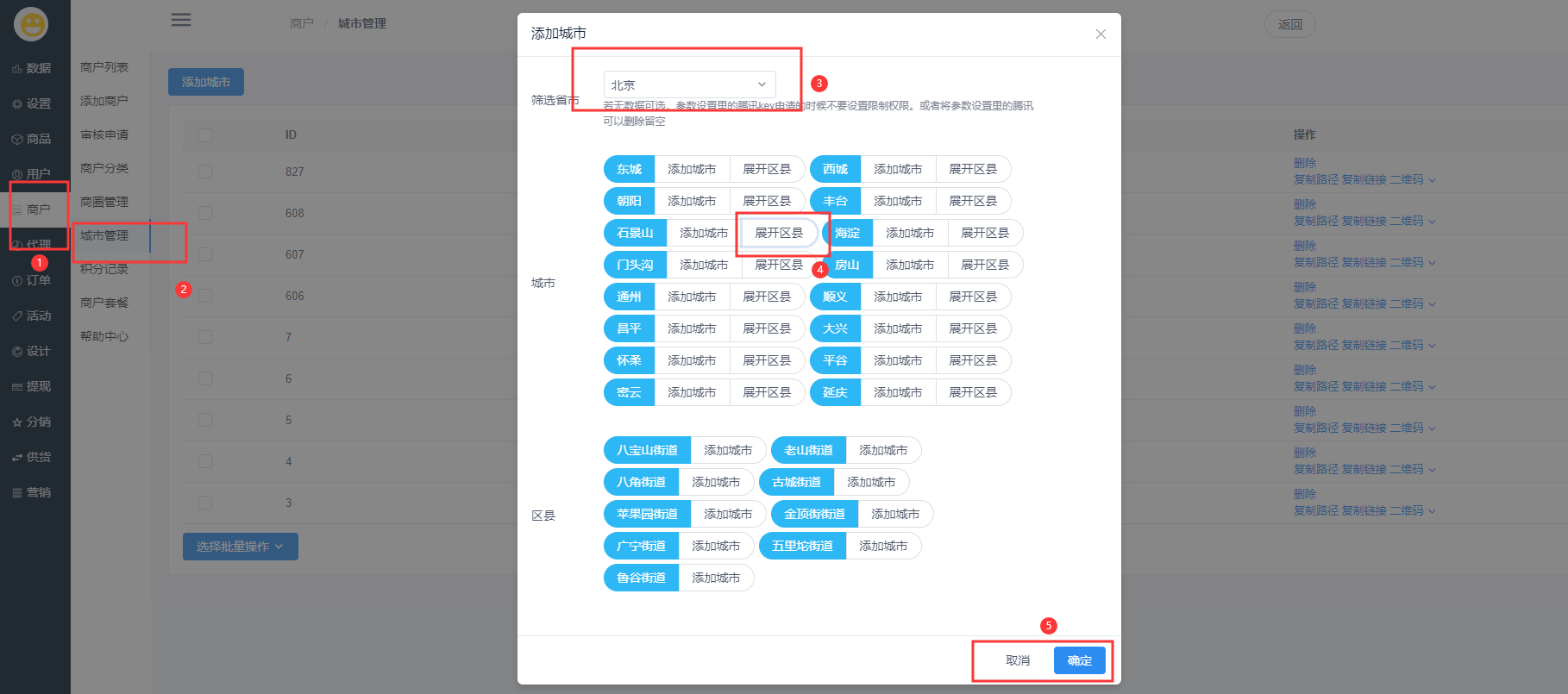
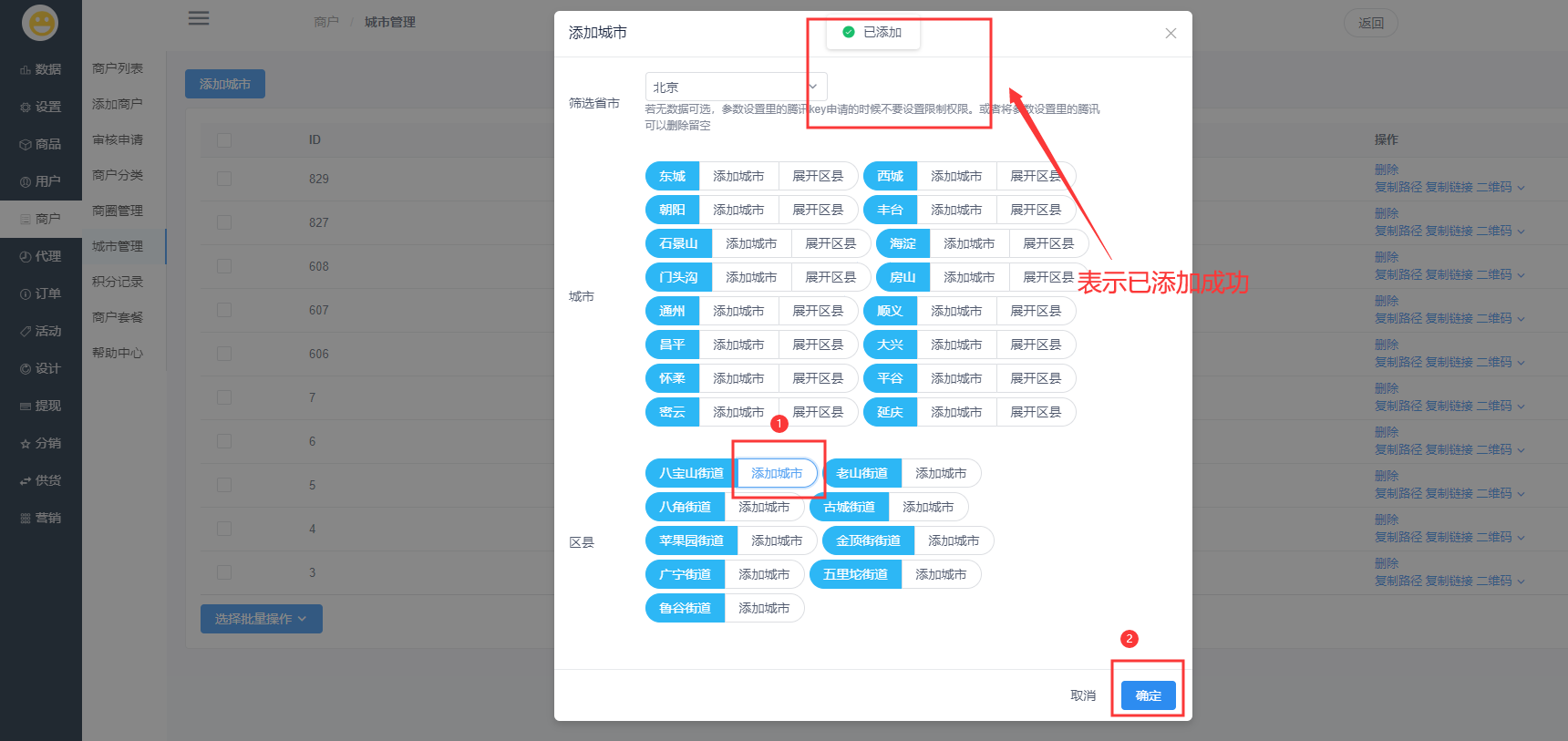
### **2.到参数设置-开关1里面开启城市定位**
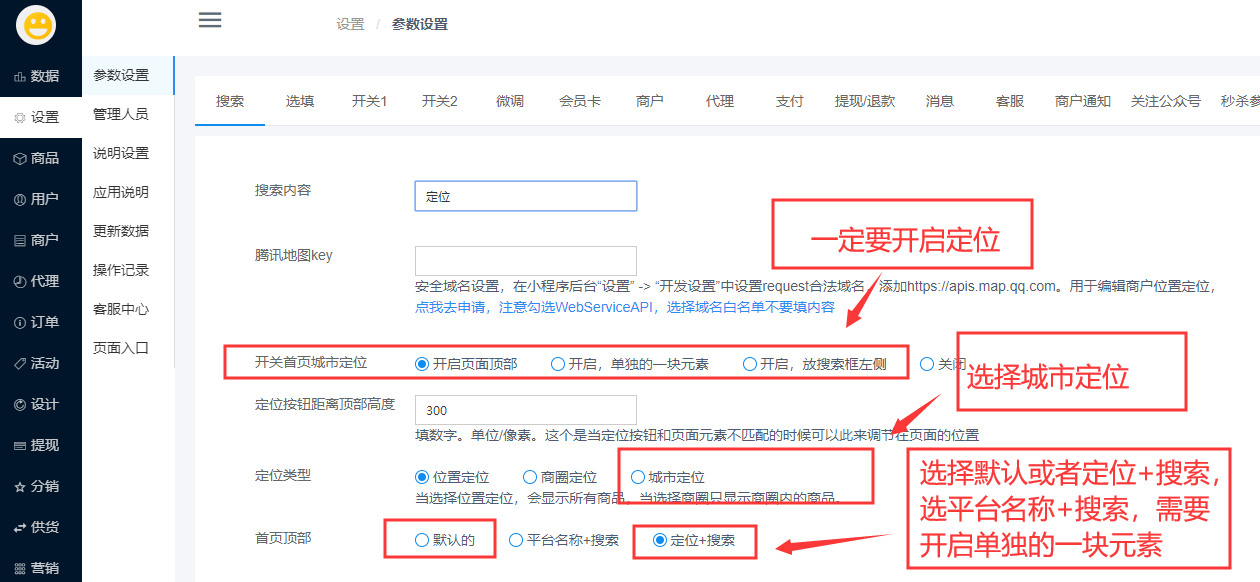
### **3.进入店铺编辑:**
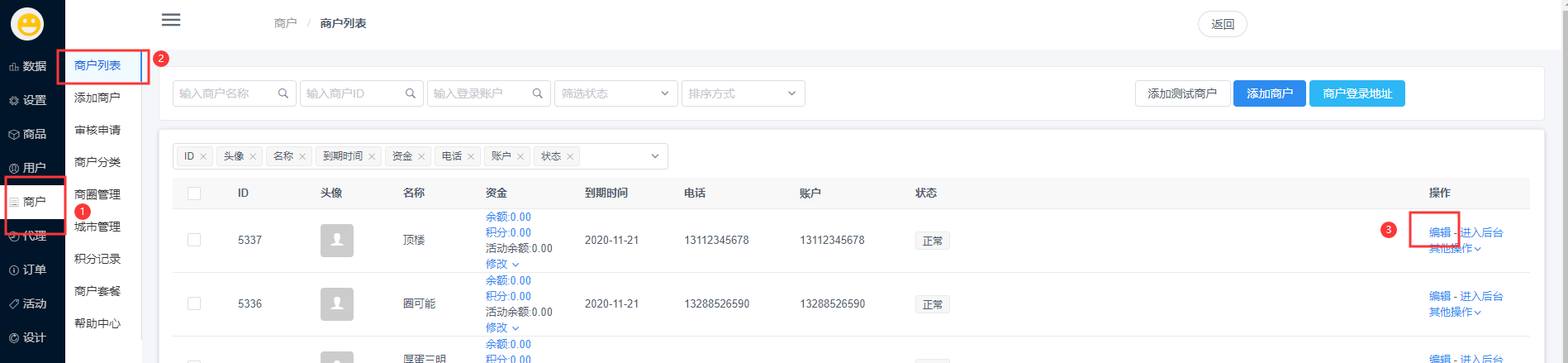
### **4.选择所属城市:**
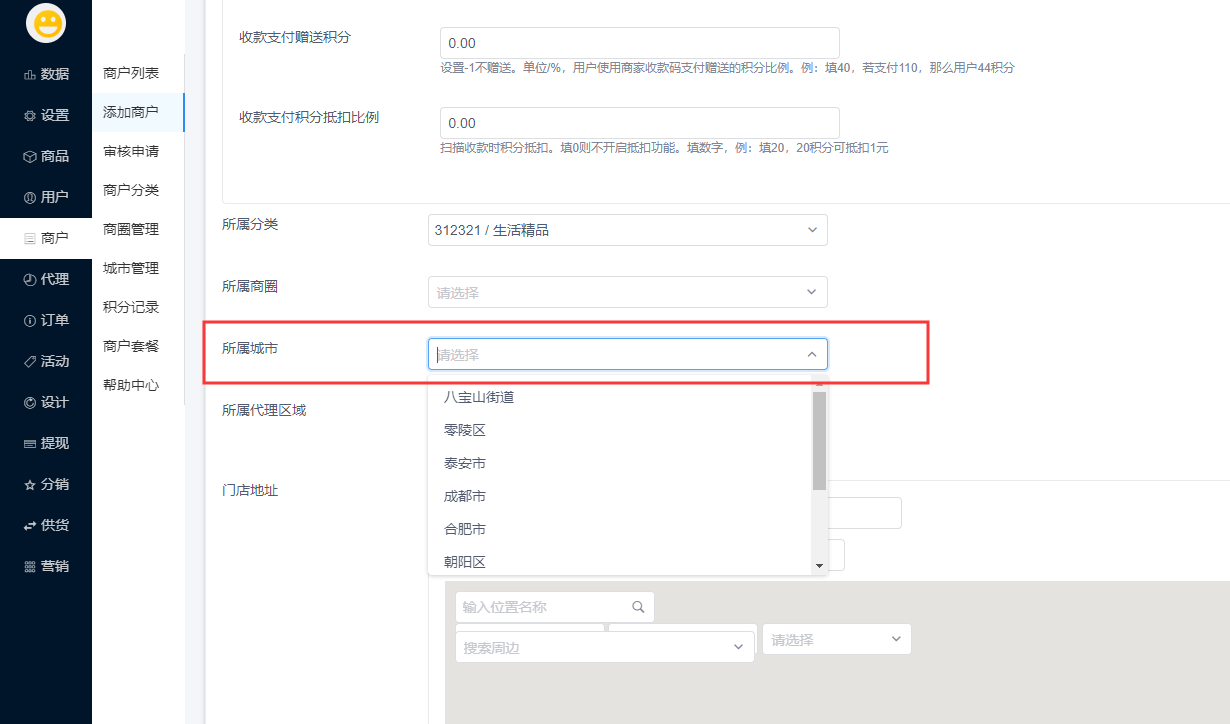
### **5.前端显示:点击左上角的城市定位选择城市,选择城市以后,首页只会显示该城市的店铺商品(不是按照你所在的地址显示的,是按照你选择的城市显示的)**
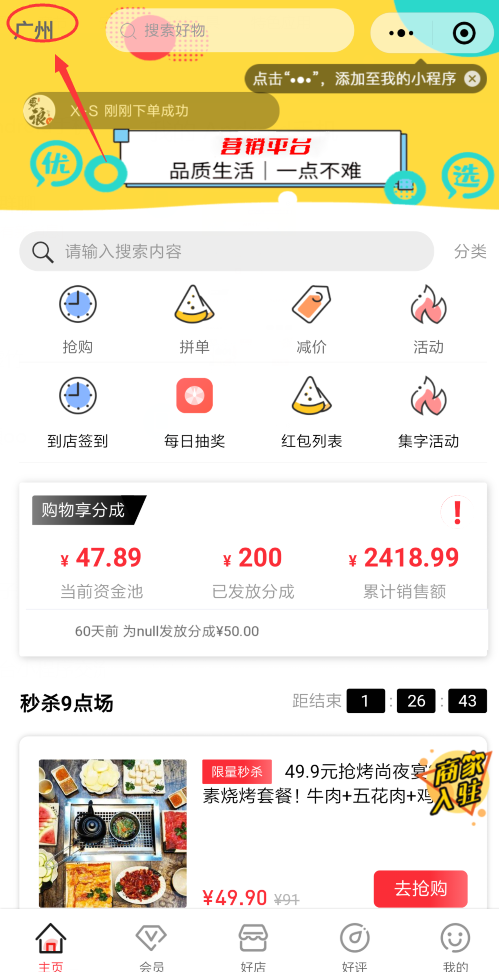
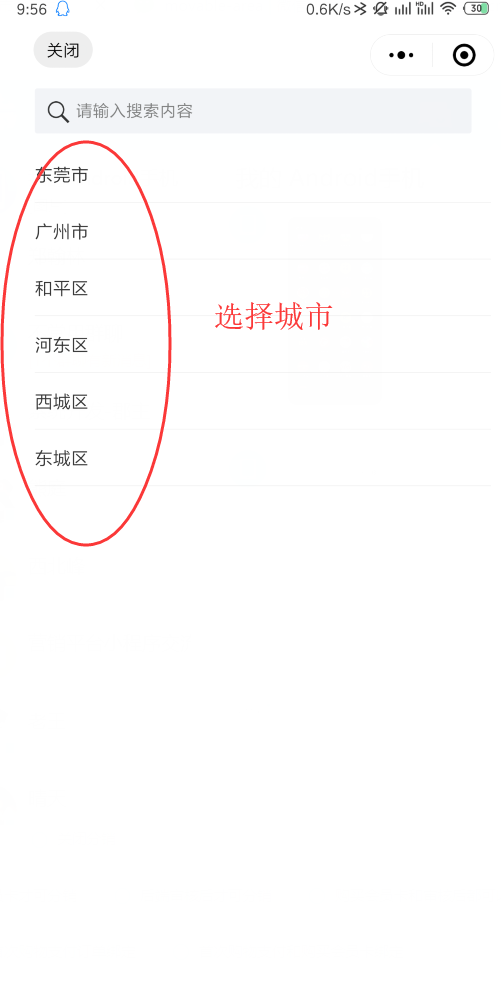
操作不懂的联系售后微信。有需要购买使用的也可以联系微信

- 营销功能
- 会员功能
- 会员卡礼包功能教程
- 会员卡级差(大、小团长)功能教程
- 团队奖
- 各种页面DIY功能
- 个人中心DIY教程
- 首页海报DIY教程
- 商户主页DIY教程
- 设计功能教程
- 积分功能
- 积分商城
- 积分功能教程
- 短信通知设置教程
- 合伙人功能
- 到店签到功能教程
- 订单管理
- 购物分成
- 小程序直播功能
- 新人活动功能使用
- 福袋活动
- 每日抽奖
- 问答系统
- 下单抽奖
- 商品短视频功能教程
- 商圈功能教程
- 营销文章
- 城市分站配置教程
- 满减活动配置教程
- 预售商品配置教程
- 下单送优惠券功能教程
- 云喇叭订单播报配置教程
- 商圈商户位置地图功能教程
- 优惠券分销红包功能教程
- 核销订单教程
- 到店签到送大礼包功能教程
- 数据表单功能教程
- 商品兑换码教程
- 下单拆红包
- 商户套餐功能教程
- 新人红包
- 邀请好友红包
- 打印机接入教程
- 商家收款
- 商品导入其他平台核销码
- 小程序消息添加教程
- 分销
- 分销管理
- 分销模式
- 商品相关
- 发布商品教程
- 订单资金走向示意图
- 商户相关
- 商户管理
- 商户入驻—商家发布商品—订单管理&核销—提现&退款教程
- 商户积分功能
- 商户套餐功能教程
- 商户通知绑定教程
- 商家收款功能
- 打印机接入教程
- 付费插件相关教程
- 第三方配送教程
- 达达和蜂鸟配送配置教程
- UU跑腿配置教程
- 闪送配送配置教程
- 快跑者配置教程
- 自建配送平台对接
- 同城信息插件教程
- 城市代理功能教程
- 课程视频使用教程
- 购物车功能
